1、Web页面打印的问题
在此之前,我一般使用比较好用的LODOP来执行打印的操作,这个在我之前有很多文章都有涉及,这个控件是一个ActiveX的控件,需要下载安装后就可以在页面是进行打印的排版设计,预览,打印等操作,还是很方便的一个控件,因此都很适合普通内容的打印,证件的套打等操作。
不过随着浏览器技术的更新,这个插件在Chrome或者FireFox上好像不受支持了,基本上摒弃了这种插件的处理方式了。例如如果我在页面上需要打印对话框里面的内容,如下所示。
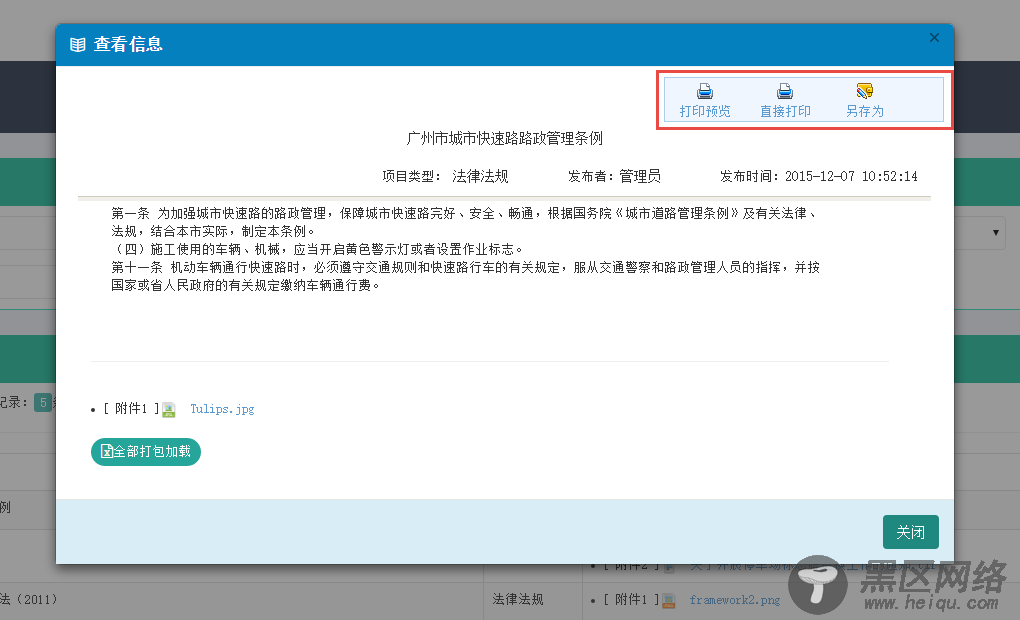
如果按正常使用LODOP的方式来进行处理的话,那么会得到Chrome浏览器的提示,并且这个不管你重新下载安装、更新LODOP控件,都会继续这个错误提示的。
对于替代方式,这里就是本篇内容介绍的主题了,我一直喜欢寻找一些比较好的方式的方式来实现自己需要的功能,于是找到了PrintThis的这个插件(https://github.com/jasonday/printThis)以及jquery-print-preview-plugin(https://github.com/etimbo/jquery-print-preview-plugin),对比两者我比较喜欢第一个的简洁方便的使用。
2、PrintThis打印插件的使用
有了上面的问题,我们引入一个新的打印方式,也就是JQuery插件来实现我们所需要页面内容的打印操作。
这个插件的使用非常简洁方便,首先需要在页面里面引入对应的JS文件,如下所示。
<script src="https://www.jb51.net/~/Content/JQueryTools/printThis/printThis.js"></script>
我们再在页面顶部增加两个按钮,如打印和导出操作,代码如下所示
<div> <a href="#"><img alt="打印预览" src="https://www.jb51.net/~/Content/images/print.gif" /><br />打印预览</a> <a href="#"><img alt="另存为" src="https://www.jb51.net/~/Content/images/saveas.gif" /><br />另存为</a> </div>

然后我们还需要声明一个DIV用来放置显示的Web页面内容,这样也方便对它调用进行打印操作。

我们打印的处理代码也很简单,就是直接对层进行打印处理就可以了,可以看到下面的使用代码非常简单。
//打印预览 function Preview() { $("#printContent").printThis({ debug: false, importCSS: true, importStyle: true, printContainer: true, loadCSS: "/Content/Themes/Default/style.css", pageTitle: "通知公告", removeInline: false, printDelay: 333, header: null, formValues: true }); };
打印执行后,IE和Chrome都会弹出一个打印预览对话框,确认是否进行打印的操作。

3、页面内容的保存操作
有时候,为了方便业务处理,我们一般也可以提供给用户一个导出打印内容的操作,如下所示代码就是把打印的内容导出到Word里面给用户加工等用途。
function SaveAs() { var id = $('#ID2').val(); window.open('/Information/ExportWordById?id=' + id ); }
上面的操作,主要就是调用了MVC的控制器方法进行处理,传入一个id就可以把内容提取出来,然后把它生成所需的Word内容即可。
这里后台我们主要利用Apose.Word控件来进行模板化的文档生成。
其中我们可以在书签里面定义或者查看一些书签的信息,如下图所示。

这样我们在代码里面,就可以获取信息并指定这个Word模板了。
InformationInfo info = BLLFactory<Information>.Instance.FindByID(id); if (info != null) { string template = "~/Content/Template/政策法规模板.doc"; string templateFile = Server.MapPath(template); Aspose.Words.Document doc = new Aspose.Words.Document(templateFile);
WORD模板的内容,可以使用文本替换方式,如下所示。
SetBookmark(ref doc, "Content", info.Content);
也可以使用书签BookMark方式查询替换,如下代码所示。
Aspose.Words.Bookmark bookmark = doc.Range.Bookmarks[title]; if (bookmark != null) { bookmark.Text = value; }
